Kako dokazati besedilo v tujem jeziku v Wordu 2016

V interesu kozmopolitizma vam Word 2016 omogoča delo s tujimi jeziki. Naučite se, kako vnesti in urediti besedilo v tujem jeziku, ter preveriti črkovanje in slovnico.
Word 2010 lahko hitro in grafično poišče besedilo v vašem dokumentu, od najzahtevnejšega besedila do najdaljšega stavka na svetu. To iskanje upravlja Wordov ukaz Find. Ta ukaz lahko uporabite na dveh različnih mestih.
Podokno za krmarjenje vam omogoča enostaven način za iskanje po dokumentu:
Na zavihku Domov kliknite gumb Najdi v skupini Urejanje.

Uporabite lahko tudi bližnjico na tipkovnici: Ctrl+F. Če kliknete gumb Najdi ali pritisnete Ctrl+F, prikličete podokno za krmarjenje.
V besedilno polje Najdi vnesite besedilo, ki ga želite poiskati.
Med tipkanjem je v dokumentu označeno ujemajoče se besedilo. Odvisno od tega, kateri zavihek je izbran v podoknu za krmarjenje, vidite ujemajoče se rezultate pod besedilnim poljem.
Ko besedila ni mogoče najti, je besedilno polje v navigacijskem podoknu za kratek čas rdeče. Prikaže se besedilo Ni zadetkov. Poskusi ponovno.
Prelistajte rezultate iskanja, dokler ne najdete točno želenega dela besedila.
Med ogledom strani se dokument pomika in poišče naslednji del besedila, ki se ujema.
Zaprite podokno za krmarjenje, ko končate z iskanjem besedila.
Wordov tradicionalni ukaz Najdi ni tako moderen kot uporaba navigacijskega podokna, vendar ponuja več funkcij:
Pritisnite Ctrl+G.
Prikaže se pogovorno okno Najdi in zamenjaj z prikazanim zavihkom Pojdi na.
Kliknite zavihek Najdi v pogovornem oknu Najdi in zamenjaj.
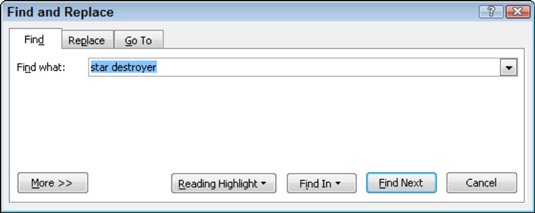
Vnesite besedilo, ki ga želite najti, v besedilno polje Najdi.
Za prikaz drsnega seznama besedila, ki ste ga predhodno iskali, lahko uporabite spustno puščico (desno od besedilnega polja Najdi). Če želite znova poiskati del besedila, ki ste ga že iskali, kliknite puščico spustnega menija in kliknite besedilo, ki ga želite poiskati znova. Kliknite gumb Najdi naslednje in Word mrzlično začne iskati.
Kliknite gumb Najdi naprej.
Word išče vaš dokument od položaja kazalca za vstavljanje do konca dokumenta.
Če besedila, ki ga iščete, ni mogoče najti, vas Word o tem obvesti; kliknite gumb V redu, da opustite žalostno opozorilo.
Še naprej lahko kliknete gumb Najdi naslednje, dokler ne najdete želenega besedila.
Kliknite gumb Prekliči, da zaprete pogovorno okno Najdi in zamenjaj.
Ko uporabite ukaz Najdi, lahko uporabite gumb Prebrskaj navzdol, da nadaljujete z iskanjem.
Kliknite gumb Prebrskaj navzdol (ali pritisnite Ctrl+PgDn), če želite nadaljevati z iskanjem besedila, ki ga iščete.
V interesu kozmopolitizma vam Word 2016 omogoča delo s tujimi jeziki. Naučite se, kako vnesti in urediti besedilo v tujem jeziku, ter preveriti črkovanje in slovnico.
Učinkovito filtriranje in razvrščanje podatkov v vrtilni tabeli Excel 2019 za boljša poročila. Dosežite hitrejše analize z našimi namigi in triki!
Reševalec v Excelu je močno orodje za optimizacijo, ki lahko naleti na težave. Razumevanje sporočil o napakah reševalca vam lahko pomaga rešiti težave in optimizirati vaše matematične modele.
Odkrijte različne <strong>teme PowerPoint 2019</strong> in kako jih lahko uporabite za izboljšanje vaših predstavitev. Izberite najboljšo temo za vaše diapozitive.
Nekateri statistični ukrepi v Excelu so lahko zelo zmedeni, vendar so funkcije hi-kvadrat res praktične. Preberite vse opise funkcij hi-kvadrat za bolje razumevanje statističnih orodij.
V tem članku se naučite, kako dodati <strong>obrobo strani</strong> v Word 2013, vključno z različnimi slogi in tehnikami za izboljšanje videza vaših dokumentov.
Ni vam treba omejiti uporabe urejevalnika besedil na delo z enim samim dokumentom. Učinkovito delajte z več dokumenti v Wordu 2013.
Sodelovanje pri predstavitvi, ustvarjeni v PowerPointu 2013, je lahko tako preprosto kot dodajanje komentarjev. Odkrijte, kako učinkovito uporabljati komentarje za izboljšanje vaših predstavitev.
Ugotovite, kako prilagoditi nastavitve preverjanja črkovanja in slovnice v Wordu 2016, da izboljšate svoje jezikovne sposobnosti.
PowerPoint 2013 vam ponuja različne načine za izvedbo predstavitve, vključno s tiskanjem izročkov. Izročki so ključnega pomena za izboljšanje vaše predstavitve.




